Panduan Pengguna Pages untuk Mac
- Selamat Datang
- Baharu dalam Pages 14.2
-
- Gunakan iCloud Drive dengan Pages
- Eksport ke Word, PDF, atau format fail lain
- Buka buku iBooks Author dalam Pages
- Kurangkan saiz fail dokumen
- Simpan dokumen besar sebagai fail pakej
- Pulihkan versi lebih awal dokumen
- Alihkan dokumen
- Padam dokumen
- Kunci dokumen
- Lindungi dokumen dengan kata laluan
- Cipta dan uruskan templat tersuai
- Hak Cipta

Gabung atau nyahgabung sel jadual dalam Pages pada Mac
Menggabungkan sel jadual menggabungkan sel bersebelahan ke dalam sel tunggal. Nyahgabung sel yang telah digabungkan sebelumnya mengekalkan semua data dalam sel kiri atas baharu.
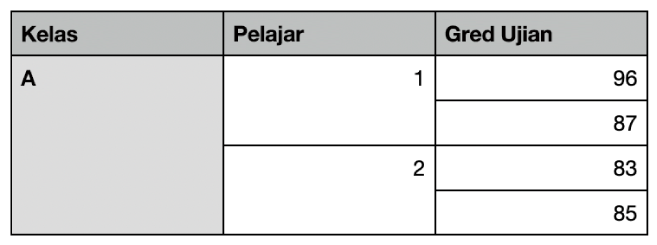
Berikut ialah beberapa pengehadan:
Anda tidak boleh menggabungkan sel tidak bersebelahan atau sel daripada kawasan berlainan dalam jadual—contohnya, sel daripada badan dan pengepala.
Anda tidak boleh menggabungkan lajur atau baris.
Anda tidak boleh memisahkan sel. Jika sel tidak pernah digabungkan dengan sel lain, ia tidak boleh dinyahgabungkan.
Gabungkan sel
Pilih dua atau lebih sel bersebelahan.
Control-klik sel, kemudian pilih Gabung Sel.
Nota: Jika perintah Gabung Sel dimalapkan, anda mungkin telah memilih keseluruhan lajur atau baris, atau sel pengepala dan sel isi, yang tidak boleh digabungkan, walaupun jika ia bersebelahan.
Ini ialah hasil daripada menggabungkan sel:
Sekiranya hanya satu sel mengandungi kandungan sebelum penggabungan, sel yang digabungkan mengekalkan kandungan dan pemformatan sel itu.
Jika berbilang sel mengandungi kandungan sebelum penggabungan, semua kandungan dikekalkan, tetapi sel dengan format data yang khusus, seperti nombor, mata wang atau tarikh ditukarkan kepada teks.
Sekiranya warna isian digunakan pada sel kiri atas, sel yang digabungkan turut menggunakan warna isian tersebut.
Nyahgabung sel
Control-klik sel, kemudian pilih Gabung Sel.
Semua kandungan daripada sel yang digabungkan sebelumnya kelihatan dalam sel pertama yang dinyahgabungkan.
Nota: Sel yang digabungkan dikendalikan secara khusus dalam formula:
Rujuk sel secara terus dalam formula dengan menggunakan alamat sel digabungkan di penjuru kiri atas (contohnya, C3).
Anda tidak boleh menyertakan sebarang bahagian sel yang digabungkan dalam julat sel yang digunakan dalam formula.
Sekiranya anda merujuk pada sel dalam formula, kemudian menggabungkan sel tersebut dengan sel yang terletak di luar julat yang dimaksudkan bagi formula, formula tersebut mungkin mengembalikan ralat.